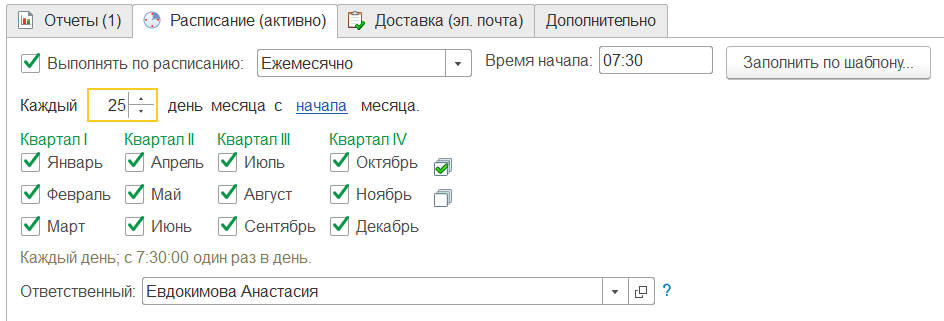Утративший силу
- Вкладка «Дополнительно»:
- Форматы сохранения отчетов (по умолчанию) – выбор формата отчета по умолчанию (рисунок 14),
- Табличная часть со списком отчетов, а также форматом каждого отчета – по умолчанию указан формат, выбранный в реквизите «Форматы сохранения отчетов (по умолчанию)»,
- Флажок «Отправлять пустой» – отчет будет отправлен, даже если пустой,
- Флажок «Транслитерировать имена файлов»,
- Флажок «Архивировать в ZIP» – отчеты перед отправлением будут архивироваться,
- Флажок «Отправлять письма через скрытые копии» – если флажок установлен, то получатели увидят только свой адрес и не увидят список остальных получателей.
Ручная рассылка осуществляется по нажатию кнопки «Выполнить сейчас», которая доступна в форме списка и в карточке элемента справочника «Рассылки отчетов» (рисунок 15).
По результатам рассылки будет сформировано сообщение об успешном результате или возникших ошибках (рисунок 16).
Посмотреть информацию по выполненным рассылкам также можно нажав кнопку «События рассылки», в результате чего откроется журнал регистрации.
Необходимо создать ежемесячную автоматическую рассылку расчетных листком сотрудникам организации «Эфекс Системс».
- Наименование – Расчетный листок Эфекс Системс,
- Отправлять – «Свой отчет для каждого получателя»,
- Получатели «Физические лица»,
- Вкладка «Отчеты» (рисунок 17):
- Выбираем отчет «Расчетный листок»,
- В настройках отчета устанавливаем:
- Период – прошлый месяц,
- Организация – Эфекс Системс,
- Сотрудник – [Получатель],
- Вкладка «Расписание» (рисунок 18) – по необходимости:
- Установить флажок «Выполнять по расписанию»,
- Ежемесячно,
- Устанавливаем день рассылки (например, 25 число),
- Вкладка «Доставка (эл. почта)»:
- Получатели (рисунок 19):
- Почтовый адрес – Lotus Internet Mail,
- Организация – Эфекс Системс,
- Кнопка «Заполнить сотрудниками»,
- Получатели (рисунок 19):
- От – Учетная запись Лотус,
- Текст – убрать параметр [Способ доставки], добавить параметр [Автор] (рисунок 20),